ZyXEL Communications ZyXEL ZyWALL 70: 4 Installation de l'accès à Internet et inscription du produit
4 Installation de l'accès à Internet et inscription du produit: ZyXEL Communications ZyXEL ZyWALL 70
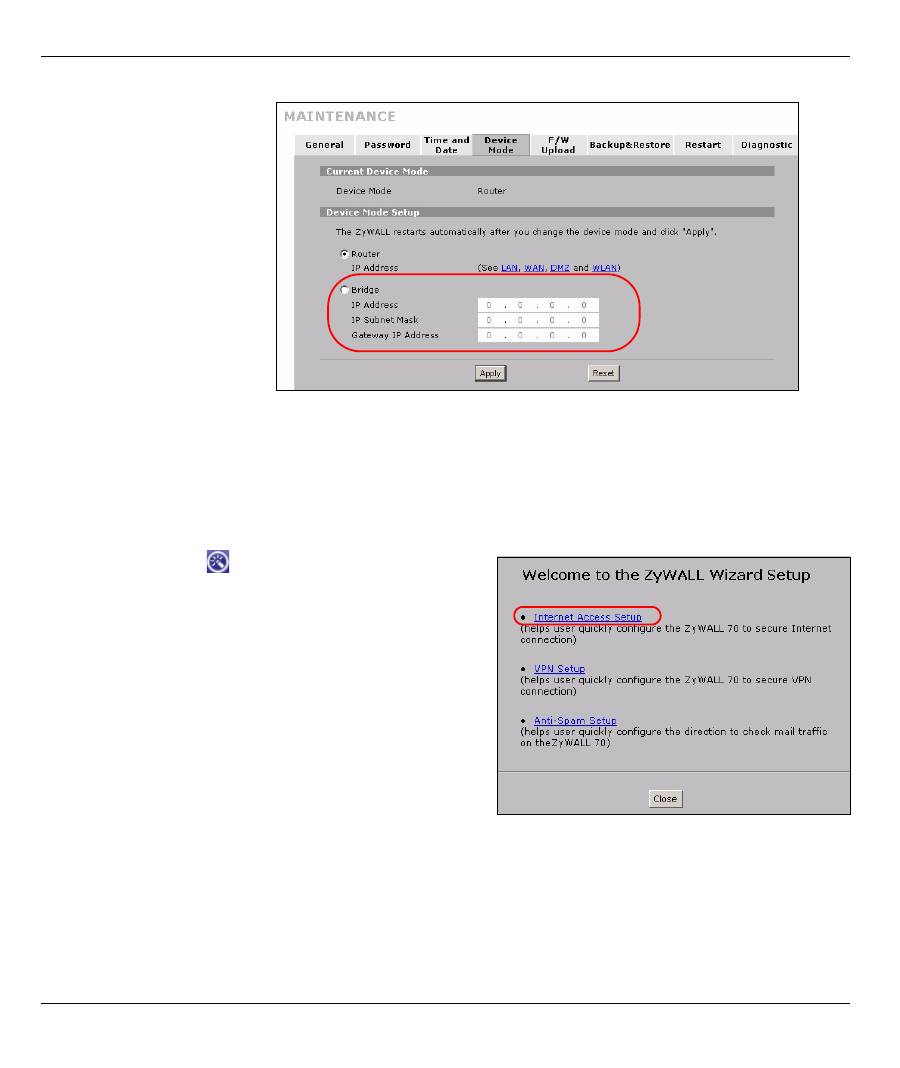
FRANÇAIS
58
4 Installation de l'accès à Internet et inscription du produit
1
Cliquez sur l'icône (
)
Wizard
(Assistant) dans l'écran
HOME
(ACCUEIL) et ensuite sur le lien
Internet Access
Setup
(Installation de l'accès à Internet) pour ouvrir
l'assistant d'accès à Internet.
Entrez les informations d'accès à Internet exactement telles
qu'elles vous ont été fournies.
Si vous avez reçu une adresse IP à utiliser, sélectionnez
Statique
dans la boîte de la liste déroulante d'
Attribution
d'adresse IP
et saisissez les informations fournies.
Remarque:
Les champs varient en fonction de ce que
vous sélectionnez dans le champ
Encapsulation
. Remplissez-les avec les
informations fournies par l'ISP ou
l'administrateur réseau.
Cliquez sur
Apply (Appliquer)
quand vous avez terminé.
1
Cliquez sur
MAINTENANCE
dans le
panneau de navigation et
ensuite sur le
Mode
Périphérique
.
2
Sélectionnez
Pont
et
configurez une d'adresse
IP (statique) de masque
de sous-réseau et une
adresse IP de passerelle
pour les interfaces
LAN
,
WAN
,
DMZ
et
WLAN
du
ZyWALL.
3
Cliquez sur
Appliquer
. Le
ZyWALL redémarre.
Passez à
la Section 5
si vous
avez des serveurs qui doivent
être accessibles à partir du
WAN.
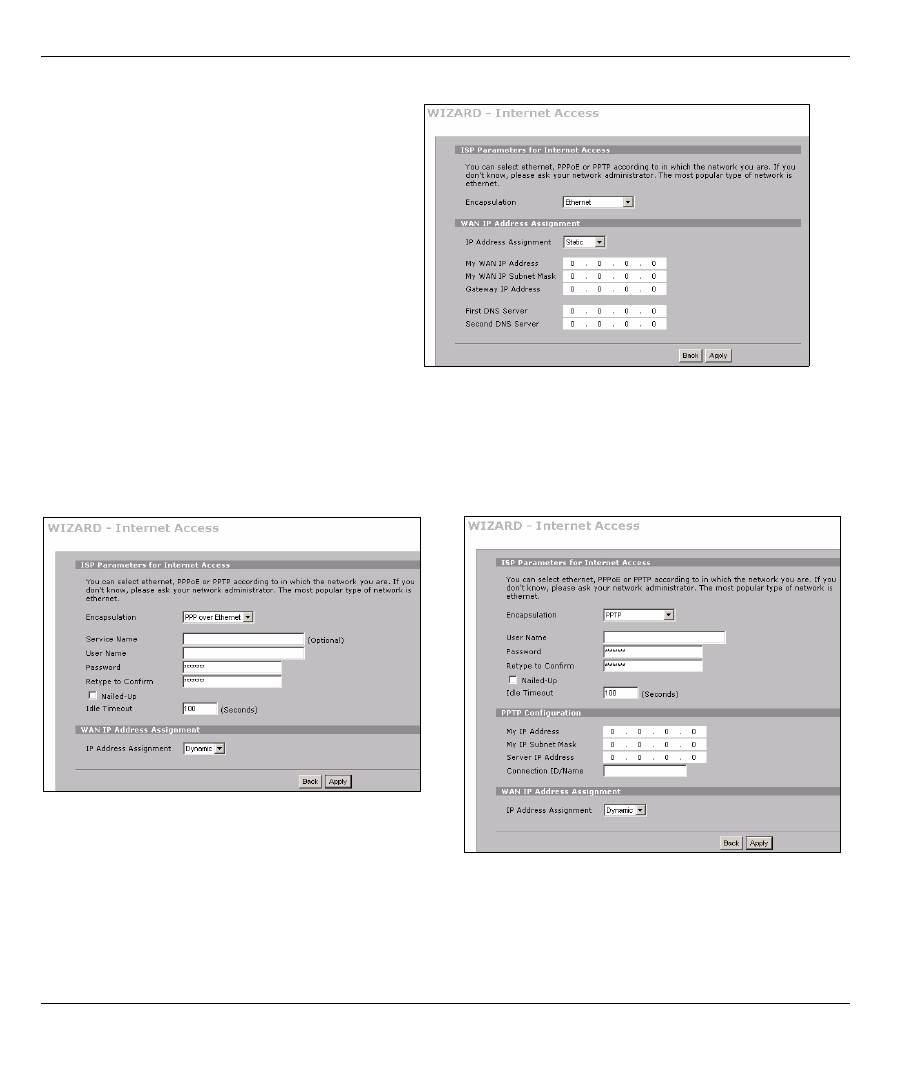
FRANÇAIS
59
• PPP over Ethernet ou PPTP Encapsulation
Sélectionnez
Nailed-Up
quand vous voulez que votre connexion soit toujours active (cela peut être cher si
votre ISP vous facture pour votre temps d'utilisation à la place d'un abonnement mensuel).
Pour ne pas avoir la connexion constamment active, spécifiez un délai d'inactivité (en secondes) dans
Délai
d'inactivité
(Idle Timeout).
•
Encapsulation Ethernet
Configurer un service Roadrunner dans les
écrans du
NETWORK
WAN
(utilisez l'onglet
WAN
1
).
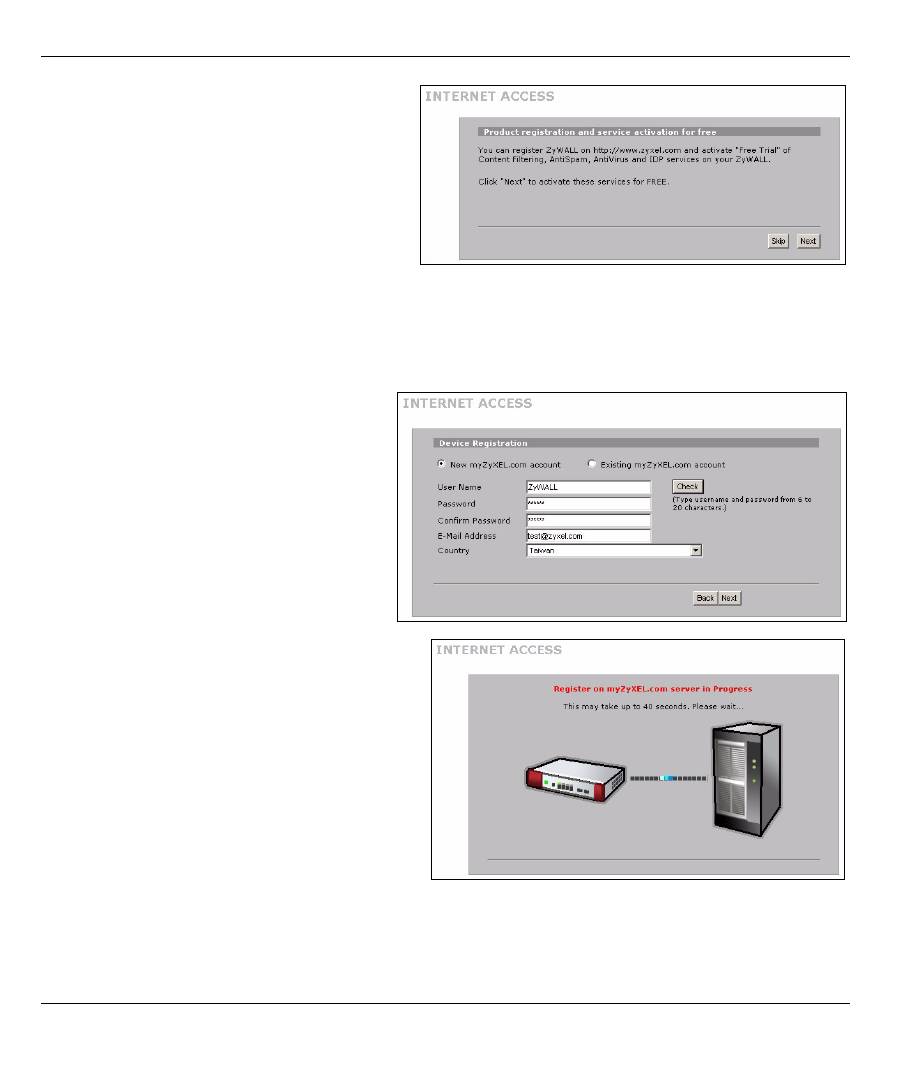
FRANÇAIS
60
2
Cliquez sur
Next (Suivant)
pour afficher
l'écran où vous pourrez inscrire votre ZyXEL
sur MyZyXEL.com (Centre de services en
ligne de ZyXEL) et activer les applications
d'évaluation gratuites de filtrage de contenu,
antispam, antivirus et IDP. Vous pouvez aussi
cliquer sur
Skip (Passer)
et ensuite sur
Close
(Fermer)
pour terminer l'installation de l'accès
à Internet.
Remarque:
Vérifiez que vous avez installé le ZyWALL Turbo Card avant d'activer les services
d'abonnement IDP et antivirus.
Eteignez le ZyWALL avant d'installer ou de retirer le ZyWALL Turbo Card.
3
Si vous avez déjà un compte sur
myZyXEL.com, sélectionnez
Existing
myZyXEL.com account (Quitter mon
compte myZyXEL.com)
et entrer les
informations du compte. Vous pouvez
aussi sélectionner
New myZyXEL.com
account (Nouveau compte
myZyXEL.com)
et remplir les champs ci-
dessous pour créer un compte et
enregistrer votre ZyWALL. Cliquez sur
Next (Suivant)
.
4
Attendez que l'enregistrement soit terminé.
Оглавление
- Overview
- 2 Accessing the Web Configurator
- 3 Bridge Mode
- 4 Internet Access Setup and Product Registration
- 5 DMZ
- 6 NAT
- 7 Firewall
- 9 Anti-Spam Setup
- 10 Troubleshooting
- Procedure to View a Product’s Certification(s)
- Übersicht
- 2 Zugriff auf den Web-Konfigurator
- 3 Bridge Modus
- 4 Einrichten des Internetzugriffs und Produktregistrierung
- 5 DMZ
- 6 NAT
- 7 Firewall
- 9 Anti-Spam Setup (Anti-Spam einrichten)
- 10 Problembeseitigung
- Schritte zum Ansehen der Produktzertifizierung(en)
- Vista previa
- 2 Acceso al configurador Web
- 3 Modo puente (bridge)
- 4 Configuración del acceso a Internet y registro del producto
- 5 DMZ
- 6 NAT
- 7 Cortafuegos
- 9 Configuración Anti-Spam
- 10 Solución de problemas
- Procedimiento para ver la(s) certificación(es) del producto
- Présentation
- 2 Accéder au Configurateur Web
- 3 Mode Pont
- 4 Installation de l'accès à Internet et inscription du produit
- 5 DMZ
- 6 NAT
- 7 Pare-feu
- 9 Paramétrage de l’Anti-Spam
- 10 Dépannage
- Procédure pour Afficher la (les) certification(s) d'un produit
- Cenni generali
- 2 Accesso allo strumento di configurazione Web
- 3 Modalità Bridge
- 4 Configurazione dell'accesso a Internet e Registrazione del prodotto
- 5 DMZ
- 6 NAT
- 7 Firewall
- 9 Configurazione della funzione Anti-Spam
- 10 Risoluzione dei problemi
- Procedura per visualizzare le certificazioni di un prodotto
- Обзор
- 1 Подключение оборудования
- 2 Доступ к Web- конфигуратору
- 3 Режим межсетевого моста
- 4 Настройка доступа в Интернет и регистрация изделия
- 5 DMZ
- 6 NAT
- 7 Межсетевой экран
- 9 Настройка Анти - Спама
- 10 Поиск и устранение неисправностей
- Порядок просмотра сертификата ( ов ) на изделие
- 概述
- 2 访问网络状态设置程序
- 3 桥接模式
- 4 互联网访问设置以及产品注册
- 5 DMZ
- 7 防火墙
- 9 防垃圾邮件设置
- 10 故障排除
- 概觀
- 2 存取網路組態設定程式
- 3 橋接模式
- 4 網際網路存取設定以及產品註冊
- 5 DMZ
- 7 防火牆
- 9 防垃圾郵件設定
- 10 疑難排解

